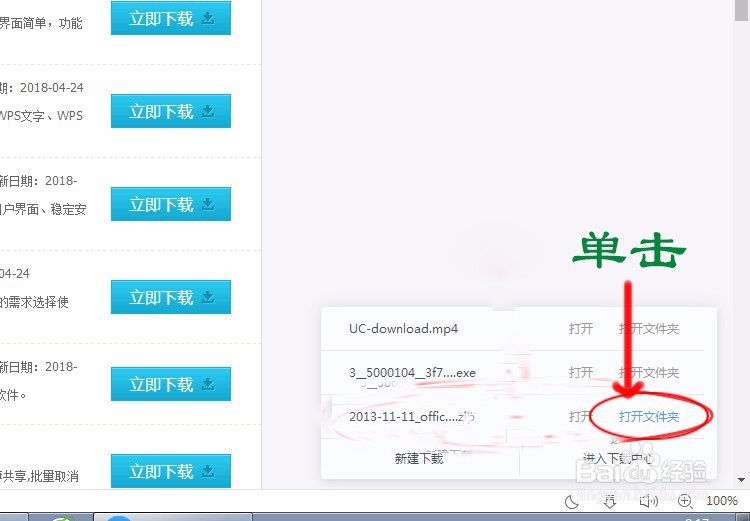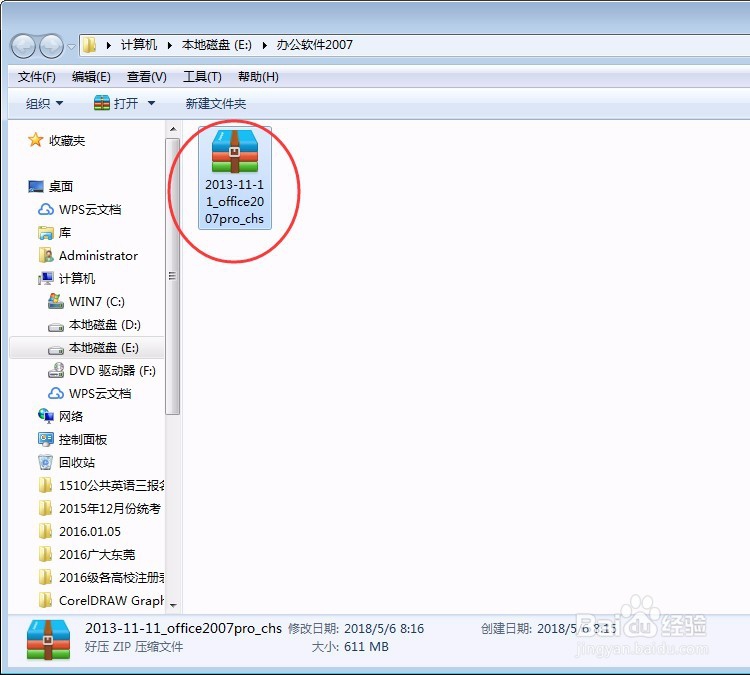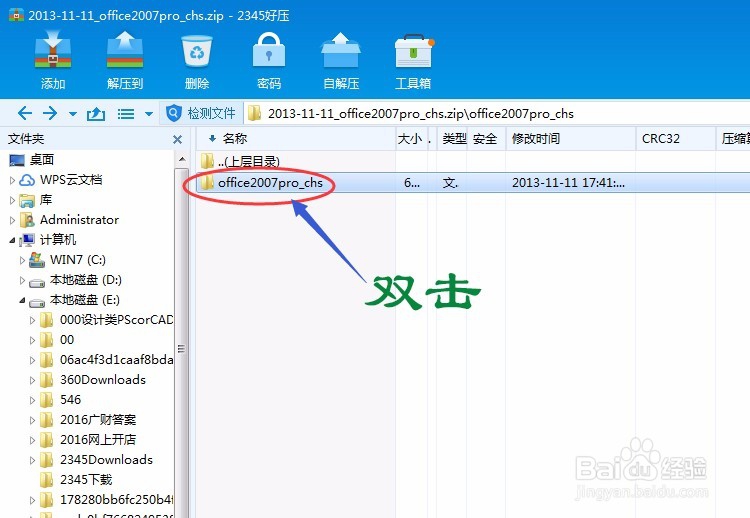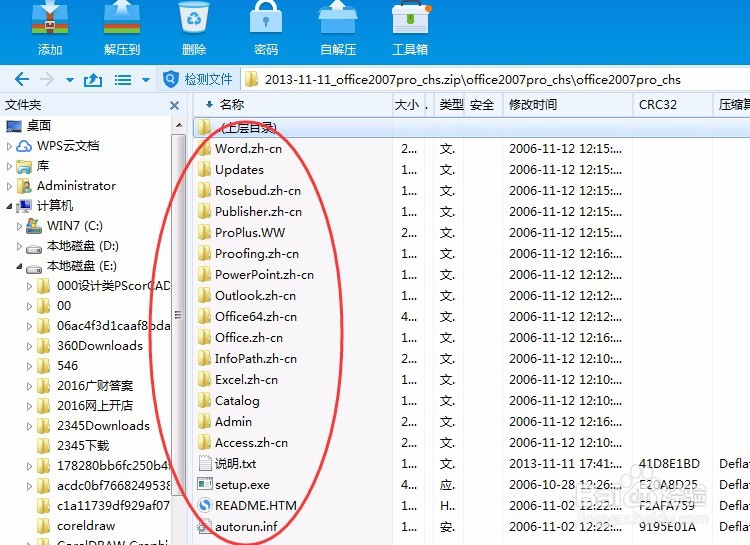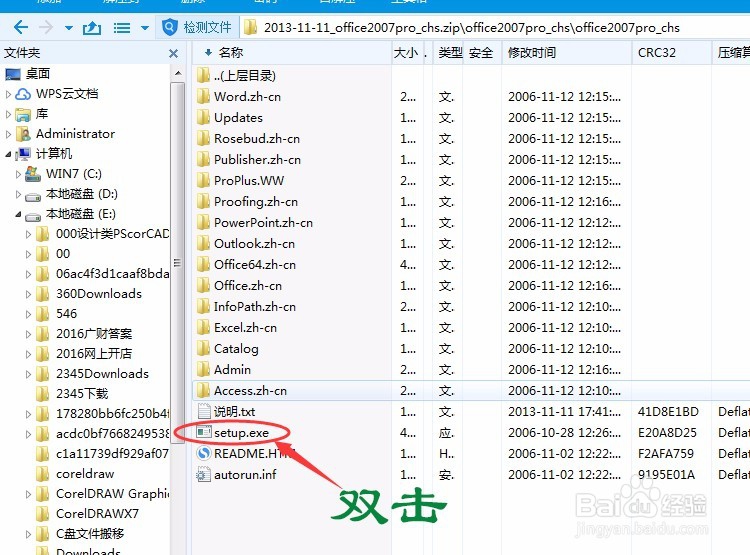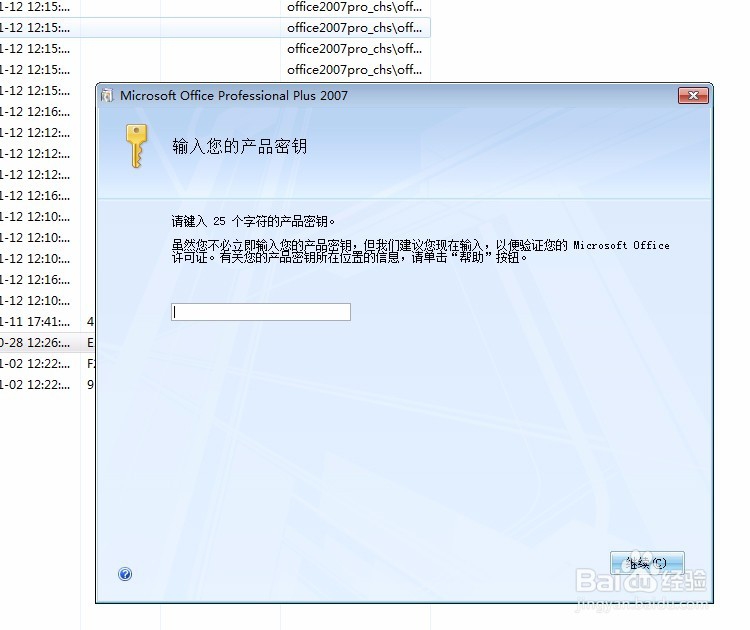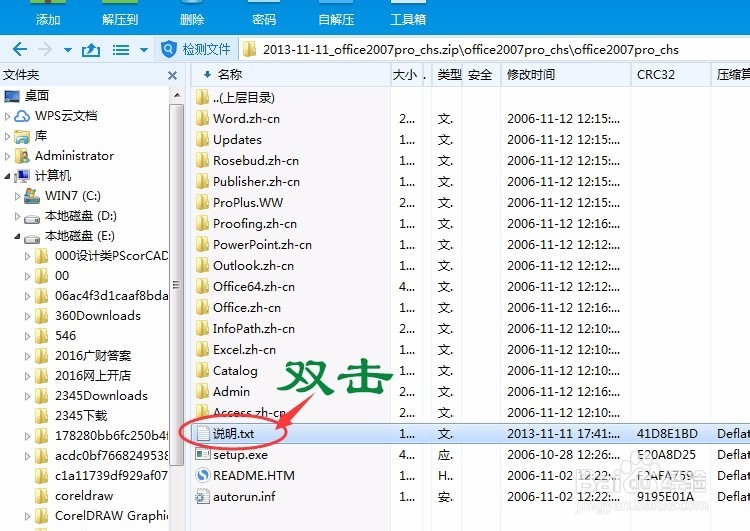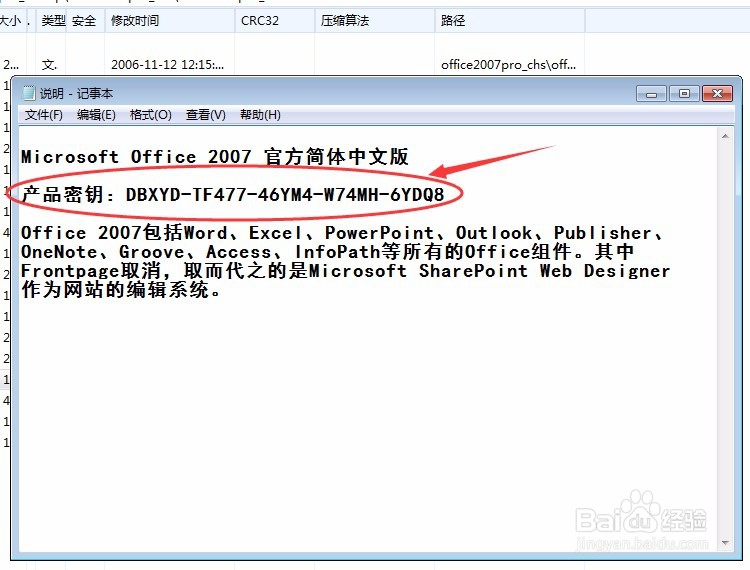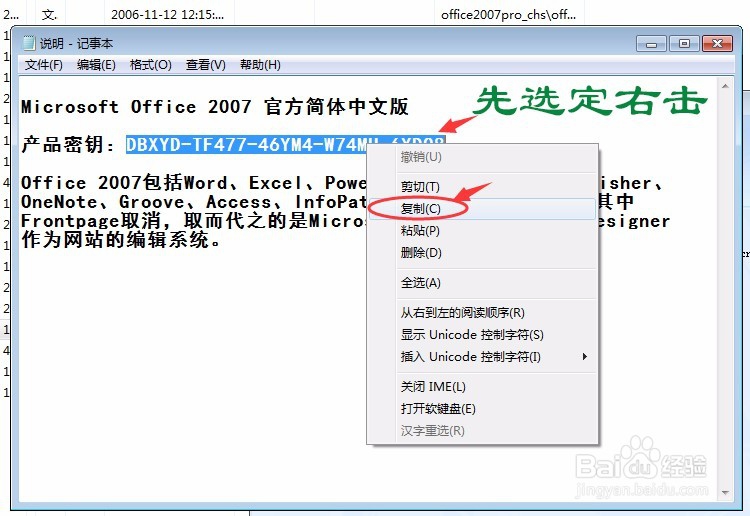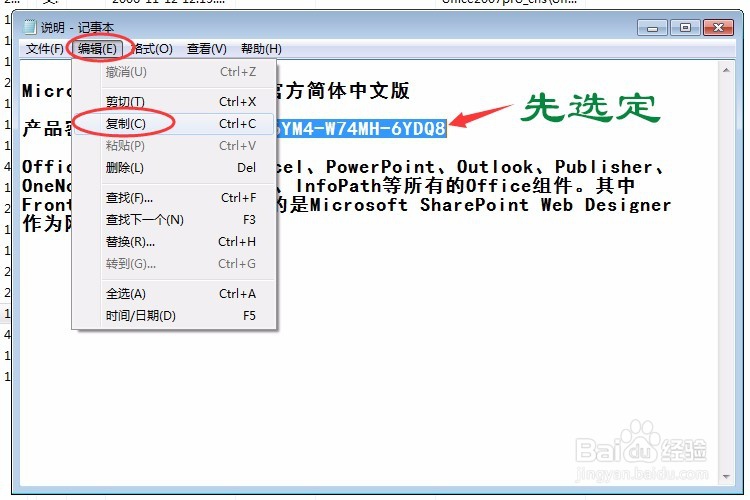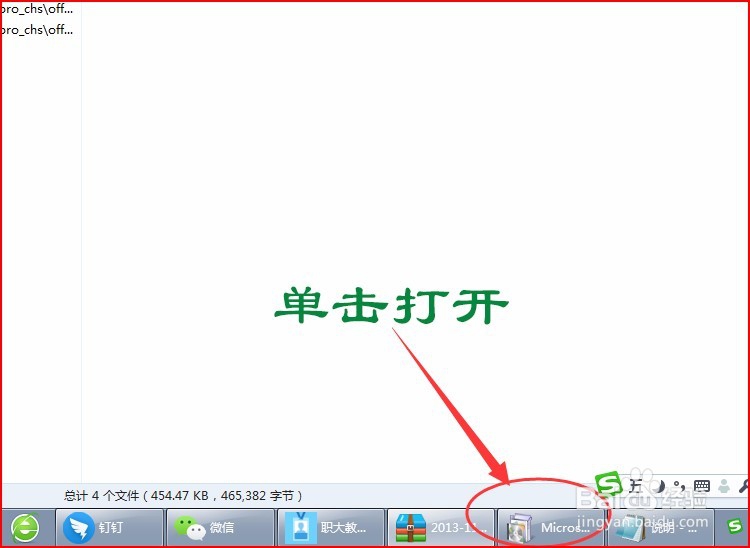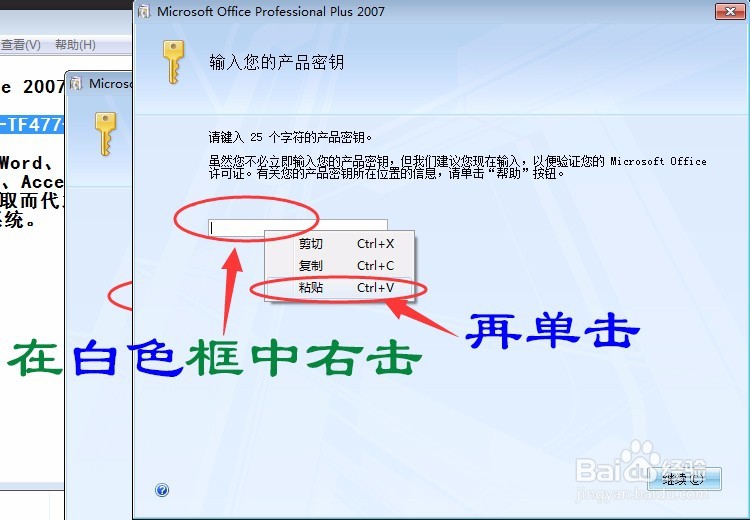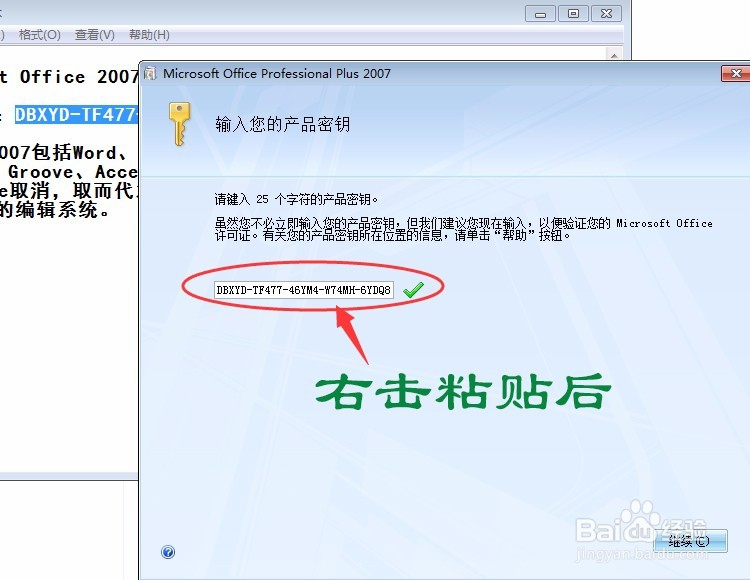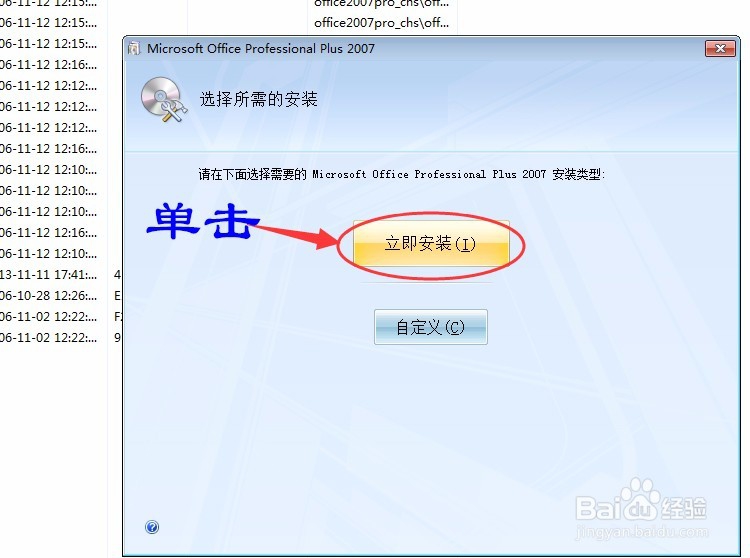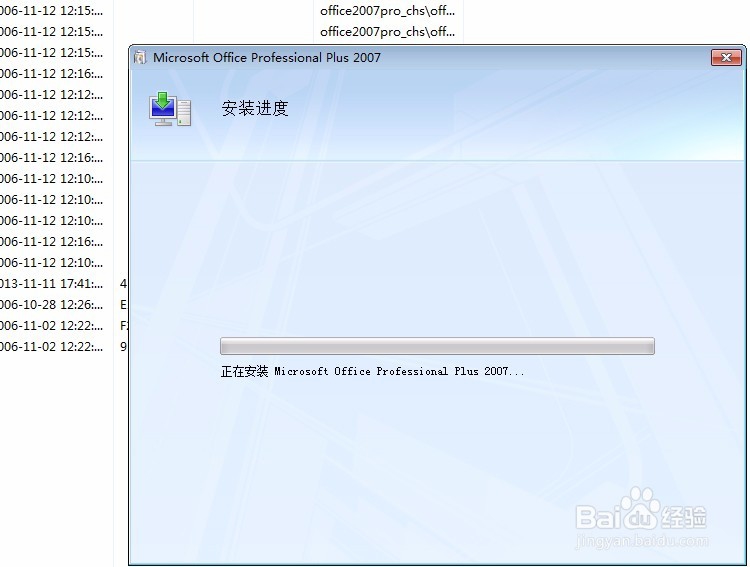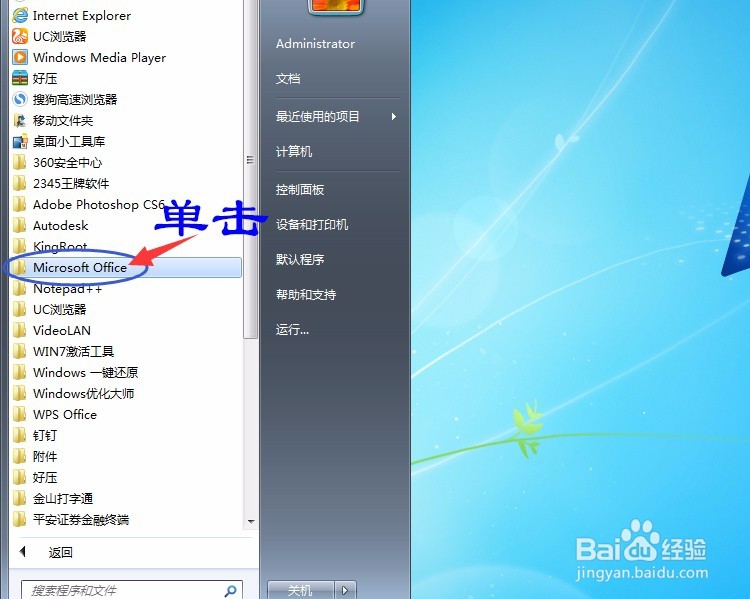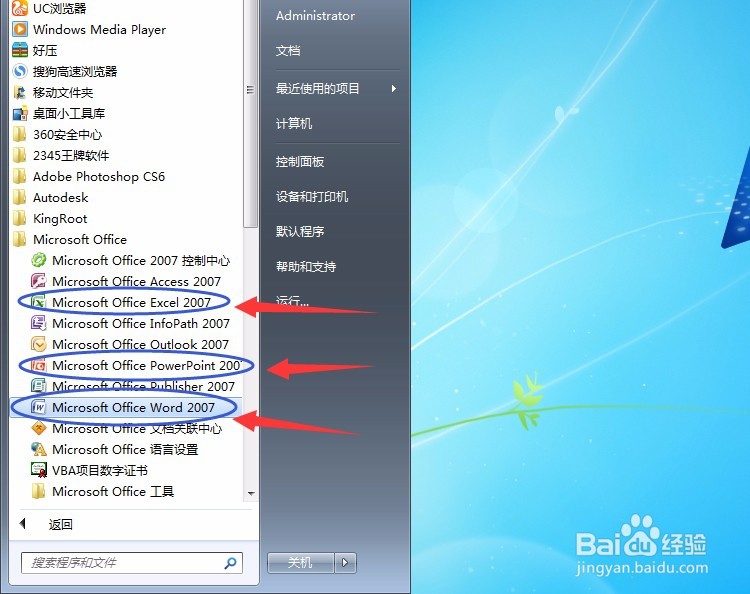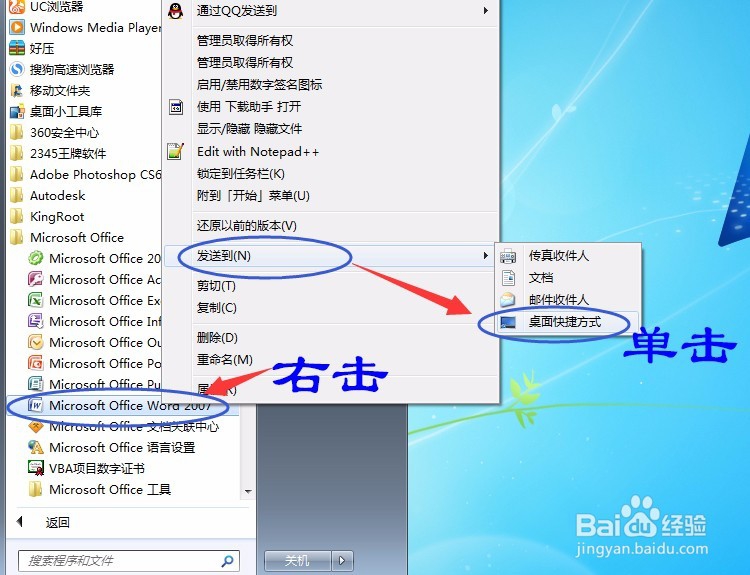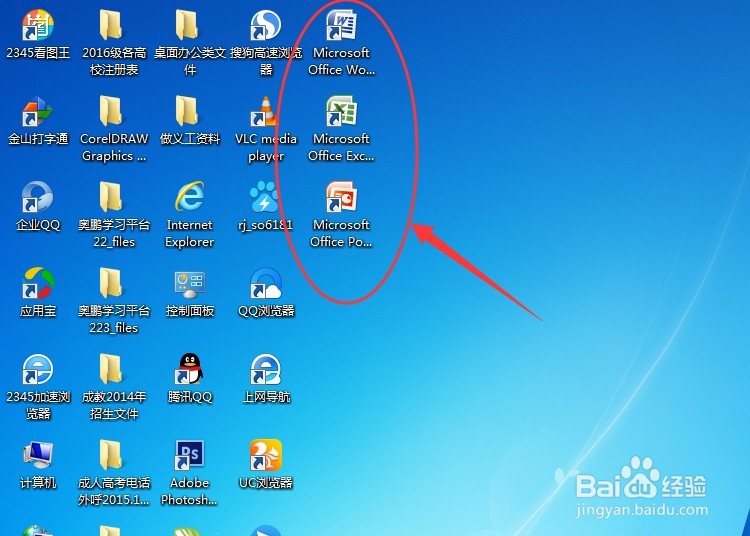超详细安装办公软件(Office 2007)
1、打开下载Office 2007文件夹,或打开“我的电脑”、“资源管理器”打开下载存放的Office 2007安装包。
2、双击压缩包,会进入下一个界面看见“Office 2007”文件夹,再双击此文件夹,会看见很多个英文名字的文件夹。
3、双击“steup.exe”即安装的意思,双击后会一个自动解压的过程,稍等解压完毕后弹出一个界面,要输入产品密钥。
4、双击“说明.txt”打开文档,会看到产品产品密钥,是英文加数字的。
5、选定产品密钥:DBXYD-TF477-46YM4-W74MH-6YDQ8,右击复制或单击“编辑”菜单中复制。
6、再打开安装界面,右击后单击“粘贴”或按快捷键Ctrl+V。如图所示:
7、单击“继续”进入下一个界面,单击“立即安装”,进入自动安装界面。
8、自动安装界面后,软件自动安装过程要一些时间,会显示进度。安装成功后会出现下一个界面,单击“关闭”。再关闭一些打开的窗口。
9、安装成功后,桌面上不会自动显示快捷图标,单击桌面左下角“开始”(Win XP系统)或Win图标(Win 7系统)单击“所有程序”。
10、找到“Microsoft Of酆璁冻嘌fice”并单击,找到Word2007、Excel2007、PowerPoint2007分别右击“发送到”→桌面快捷方式。双击打开快捷图标就可以用了。
声明:本网站引用、摘录或转载内容仅供网站访问者交流或参考,不代表本站立场,如存在版权或非法内容,请联系站长删除,联系邮箱:site.kefu@qq.com。
阅读量:48
阅读量:67
阅读量:34
阅读量:51
阅读量:67